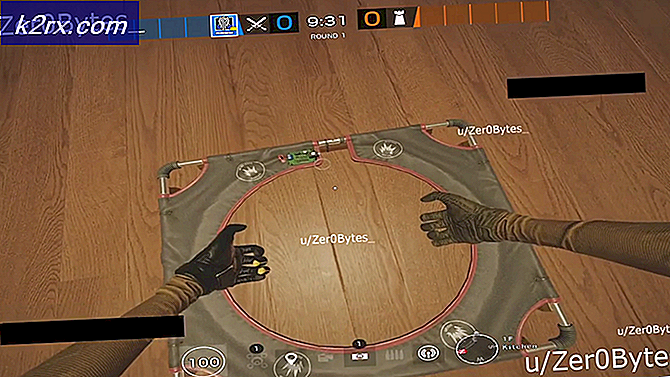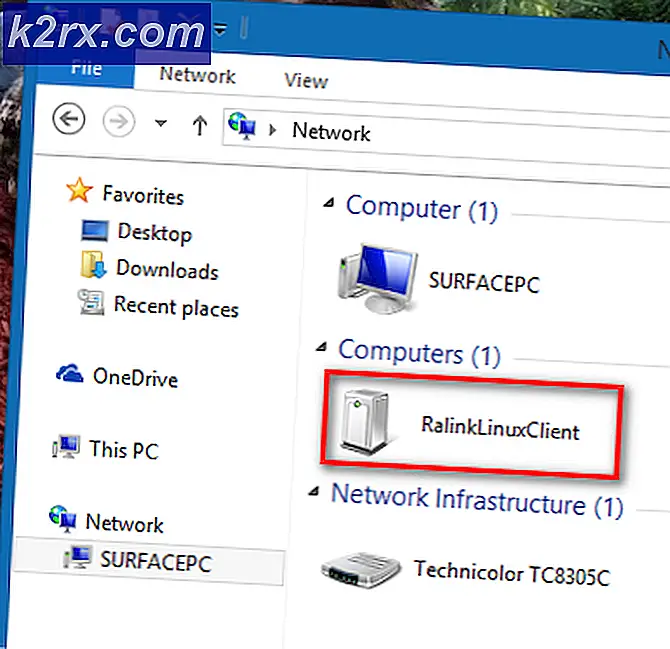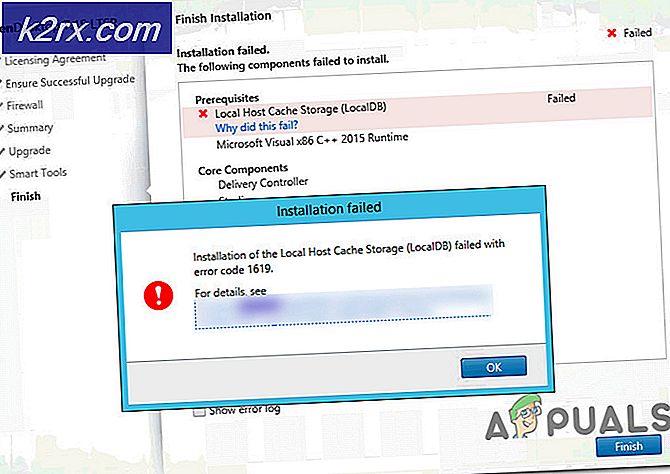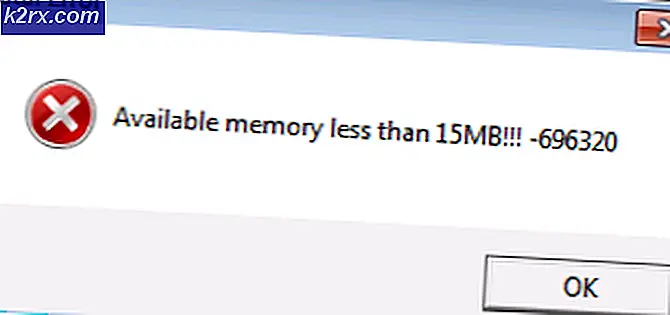Fix: SSD Kloning Tidak Bisa Boot
Beberapa pengguna telah menghubungi kami dengan pertanyaan setelah SSD kloning mereka gagal melakukan booting. Masalah ini biasanya dilaporkan terjadi jika pengguna telah menggunakan Acronis True Image atau Macrium Reflect untuk mengkloning HDD tradisional agar data tidak hilang selama proses migrasi. Namun masalahnya adalah sistem tidak mengenali SSD yang digandakan sebagai opsi boot yang layak sehingga pengguna tidak memiliki cara untuk menyelesaikan urutan startup. Beberapa pengguna yang terpengaruh mengalami pesan kesalahan (berbeda dari pabrikan ke pabrikan) sementara yang lain melaporkan bahwa mereka hanya melihat layar hitam.
Apa yang menyebabkan SSD kloning gagal dalam urutan booting?
Kami menyelidiki masalah khusus ini dengan melihat berbagai laporan pengguna dan strategi perbaikan yang telah diterapkan oleh sebagian besar pengguna yang terpengaruh untuk menyelesaikan masalah. Berdasarkan penyelidikan kami, ada beberapa penyebab berbeda yang diketahui memicu pesan kesalahan khusus ini:
Jika Anda kesulitan mengatasi pesan kesalahan khusus ini, artikel ini akan memberi Anda beberapa panduan pemecahan masalah yang telah berhasil digunakan oleh pengguna lain dalam situasi serupa untuk memaksa SSD kloning untuk melakukan booting secara normal.
Ingatlah bahwa tidak semua kemungkinan perbaikan akan berlaku untuk skenario Anda saat ini. Karena itu, kami menyarankan Anda untuk mengikuti metode di bawah ini sesuai urutan penyajiannya. Salah satunya pasti akan menyelesaikan masalah dalam skenario khusus Anda.
Metode 1: Mengatur Drive yang benar untuk boot
Salah satu alasan paling umum yang akan membuat SSD kloning tidak dapat di-boot adalah kenyataan bahwa pengguna lupa mengatur drive yang benar untuk boot. Jika skenario ini berlaku, perjalanan ke pengaturan BIOS / UEFI dan mengubah prioritas boot yang sesuai akan segera menyelesaikan masalah.
Berikut panduan singkat tentang cara melakukannya:
- Hidupkan Kembali komputer Anda.
- Selama layar awal, mulailah menekan Mendirikan untuk masuk ke pengaturan BIOS / UEFI. Kunci penyiapan spesifik harus terlihat di layar awal, tetapi jika Anda tidak berhasil menemukannya, Anda dapat menelusuri kunci Penyiapan secara online sesuai dengan pabrikan motherboard Anda.
- Setelah Anda masuk ke dalam layar pengaturan, cari tab Boot dan pastikan bahwa SSD yang dikloning memiliki prioritas.
- Simpan perubahan, keluar dari layar Setup dan lihat apakah masalah telah teratasi pada startup berikutnya.
Jika Anda masih tidak dapat melakukan booting dari SSD yang telah digandakan, lanjutkan ke metode berikutnya di bawah.
Metode 2: Mengganti kabel SATA yang digunakan untuk menghubungkan SSD kloning (jika ada)
Kami telah melihat beberapa laporan yang dikonfirmasi di mana masalah khusus ini terjadi karena kabel SATA yang rusak atau port SATA yang salah. Jika Anda mencurigai bahwa masalahnya mungkin disebabkan oleh masalah koneksi, disarankan untuk mencoba mengubah kabel SATA dan port SATA (jika ada) dan melihat apakah masalah masih terjadi.
Dan karena Anda akan membuka casing, ada baiknya juga dicoba untuk memutuskan sambungan yang tidak penting dari catu daya hanya untuk memastikan bahwa catu daya memberikan daya yang cukup kepada SSD.
Metode 3: Hapus / Hapus drive sebelumnya
Beberapa utilitas kloning termasuk Samsun's Magician juga akan menyalin ID unik drive, yang akhirnya membingungkan sistem. Karena tidak tahu dari mana harus melakukan booting, kemungkinan hanya salah satu drive yang dapat digunakan.
Untungnya, Anda dapat menyelesaikan masalah khusus ini hanya dengan menghapus disk sumber (yang Anda kloning). Jika sistem Anda dapat melakukan booting dari SSD yang digandakan, Anda harus menghapus drive asli jika Anda ingin menggunakan keduanya pada konfigurasi PC yang sama.
Metode 4: Menonaktifkan Boot Aman
Boot aman adalah standar keamanan yang dikembangkan oleh anggota industri PC untuk memastikan bahwa PC hanya akan melakukan boot dengan perangkat lunak yang dipercaya oleh Produsen Peralatan Asli (OEM). Seperti yang Anda bayangkan, ini dapat menimbulkan masalah dengan SSD kloning karena perangkat lunak migrasi yang Anda gunakan mungkin menyalin beberapa ID unik yang mungkin dianggap sebagai pelanggaran keamanan oleh fitur boot aman.
Dalam kasus ini, Anda tidak punya banyak pilihan selain menonaktifkan boot aman. Berikut panduan singkat tentang cara melakukannya:
- Mulai komputer Anda dan tekan Mendirikan kunci selama layar awal. Kunci Pengaturan spesifik Anda harus terlihat di layar awal, tetapi jika tidak, cari secara online sesuai dengan pabrikan motherboard Anda.
- Setelah Anda masuk ke dalam pengaturan BIOS / UEFI Anda, buka Keamanan tab dan setel Boot Aman untuk Dengan disabilitas.
catatan:Menu BIOS / UEFI sangat berbeda dari satu pabrikan ke pabrikan lainnya. Di bawah konfigurasi tertentu, Anda akan dapat menonaktifkan Boot Aman dari Konfigurasi Sistem, Otentikasiatau itu Boot tab.
Metode 5: Mengubah mode Boot BIOS
Jika Anda telah mengkloning GPT HHD ke MBR SSD atau MBR HDD ke GPT SSD, perlu diingat bahwa Anda juga perlu mengubah mode booting dari UEFI ke Legacy atau sebaliknya agar urutan boot berhasil. Jika tidak, drive SSD tidak akan boot setelah proses kloning selesai.
Jika skenario khusus ini dapat diterapkan, Anda dapat menyelesaikan masalah dengan mengubah mode boot. Berikut panduan singkat tentang cara melakukannya:
- Nyalakan komputer Anda dan tekan tombol boot tertentu (Mendirikan key) selama urutan startup awal. Biasanya, kunci penyiapan adalah salah satu dari Tombol F. (F2, F4, F6, F8, F10, F12), file Tombol Del (di komputer Del) atau file ESC kunci.
- Setelah Anda masuk ke dalam file BIOS pengaturan layar, buka tab Boot dan ubah Boot Mode. Jika disetel ke Warisan, ubah menjadi UEFI dan sebaliknya.
catatan: Ingatlah bahwa tergantung pada pabrikan motherboard Anda, menu ini mungkin terlihat sangat berbeda di layar Anda.
- Simpan konfigurasi BIOS saat ini dan mulai ulang komputer Anda untuk melihat apakah Anda dapat mem-boot dari drive SSD yang dikloning.
Metode 6: Menjalankan utilitas Lingkungan Pemulihan Windows
Lingkungan Pemulihan Windows (WinRE) mampu memperbaiki banyak skenario umum di mana drive menjadi tidak dapat di-boot. Beberapa pengguna yang terpengaruh telah melaporkan bahwa mereka diizinkan untuk boot secara normal setelah mereka memperbaiki instalasi Windows dari SSD kloning menggunakan WinRe.
Namun perlu diingat bahwa untuk melakukan prosedur ini, Anda harus mendapatkan media Penginstalan Windows dengan versi sistem operasi Anda. Anda dapat mengikuti artikel ini (sini) untuk Windows 7 atau yang ini (sini) untuk Windows 10 guna membuat media penginstalan jika Anda belum memilikinya.
Berikut panduan singkat tentang cara menjalankan utilitas Perbaikan Otomatis:
- Masukkan media instalasi dan restart komputer Anda. Selama awal urutan startup, tekan sembarang tombol untuk boot dari media instalasi Windows.
- Setelah pengaturan Windows dimuat, klik Perbaiki komputer Anda (pojok kiri bawah layar.
- Setelah Anda masuk ke menu berikutnya, buka Memecahkan masalah, lalu klik Opsi Lanjutan. Selanjutnya, dari Opsi lanjutan menu, pilih Perbaikan startup.
- Tunggu hingga utilitas diluncurkan, lalu klik Terus untuk melanjutkan ke fase diagnostik. Jika Anda memiliki kata sandi, Anda akan diminta untuk memberikannya.
- Tunggu hingga utilitas WinRE selesai memindai dan memperbaiki masalah boot yang terkait dengan drive kloning Anda.
- Setelah prosesnya selesai, komputer Anda akan restart. Pada permulaan berikutnya, periksa untuk melihat apakah masalah masih terjadi.
Jika Anda masih tidak dapat mem-boot dari drive SSD yang digandakan, pindah ke metode berikutnya di bawah.
Metode 7: Menjalankan utilitas Bootrec.exe
Jika WinRE tidak dapat menyelesaikan urutan boot dari drive SSD kloning Anda, Anda mungkin dapat melakukannya secara manual dengan menggunakan Bootrec.exe melalui Command Prompt. Utilitas Microsoft bawaan ini mampu memperbaiki catatan boot master, sektor boot, dan data konfigurasi boot. Ketiga item ini dapat terpengaruh selama proses migrasi.
catatan: Mirip dengan Metode 6, Anda harus mendapatkan media Penginstalan Windows dengan versi sistem operasi Anda. Anda dapat mengikuti artikel ini (sini) untuk Windows 7 atau yang ini (sini) untuk Windows 10 guna membuat media penginstalan jika Anda belum memilikinya. Jika Anda tidak memilikinya, Anda juga dapat memaksakan Pemulihan Startup menu yang akan muncul dengan memaksa tiga gangguan startup berturut-turut.
Berikut panduan cepat untuk menjalankan Bootrec.exe utilitas:
- Masukkan media instalasi Windows dan tekan sembarang tombol saat diminta untuk boot dari itu. Setelah Anda melihat jendela penginstalan Windows awal, klik Perbaiki komputer Anda.
- Setelah Anda masuk ke Opsi Lanjutan menu, buka Memecahkan masalah lalu pilih Prompt Perintah.
- Setelah Command Prompt dibuka, ketik perintah berikut sesuai urutan penulisannya dan tekan Memasukkan setelah masing-masing untuk membangun kembali seluruh data konfigurasi build:
bootrec.exebootrec.exe / fixmbr bootrec.exe / fixboot bootrec.exe / scanos bootrec.exe / rebuildbcd
- Setelah semua perintah berhasil dimasukkan dan diproses, mulai ulang komputer Anda dan lihat apakah Anda dapat mem-boot dari drive SSD kloning.